Microsoft Visio作为一款实用的流程图制作软件,是现在办公整理复杂信息、系统等数据的好帮手。在制作过程中最基础的操作就是先选择一个合适的画布大小进行制图,相信还有很多新手朋友不知道如何对大小进行调整,下面和小编一起来学习吧!
方法介绍:
1、首先打开visio软件,然后点击“ 空白绘图 ”
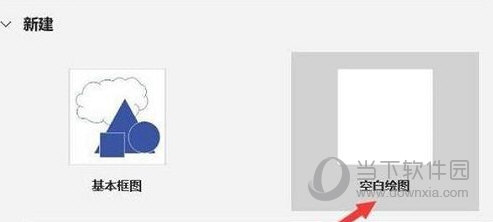
2、然后点击任务栏中的“ 设计 ”
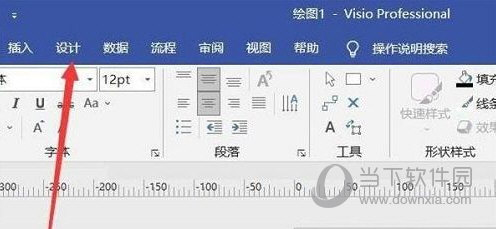
3、随后点击下面的“ 其他页面大小 ”
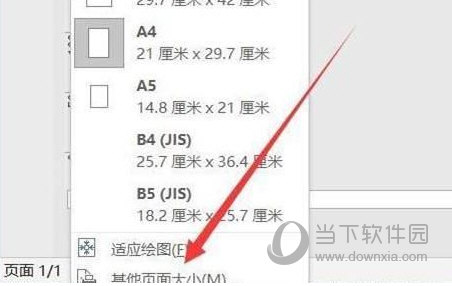
4、最后大家就可以在这里面去自定义画布的大小了

以上就是调整画布大小的具体操作啦,适合的尺寸更好的帮助用户进行各类流程图的展示,和清晰的传递出想要表达的意思,需要的用户赶快学习起来吧!














